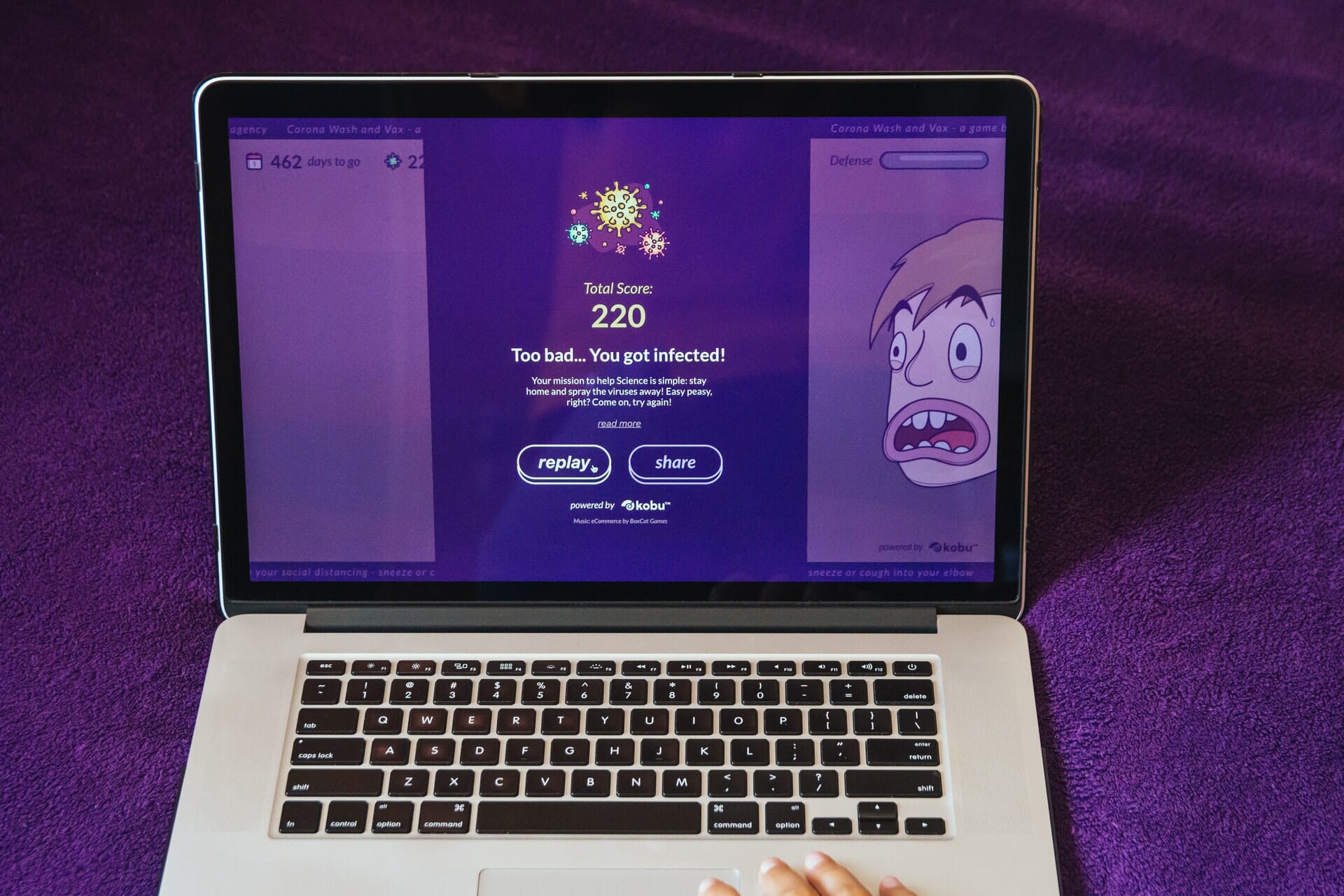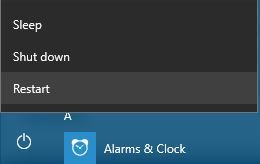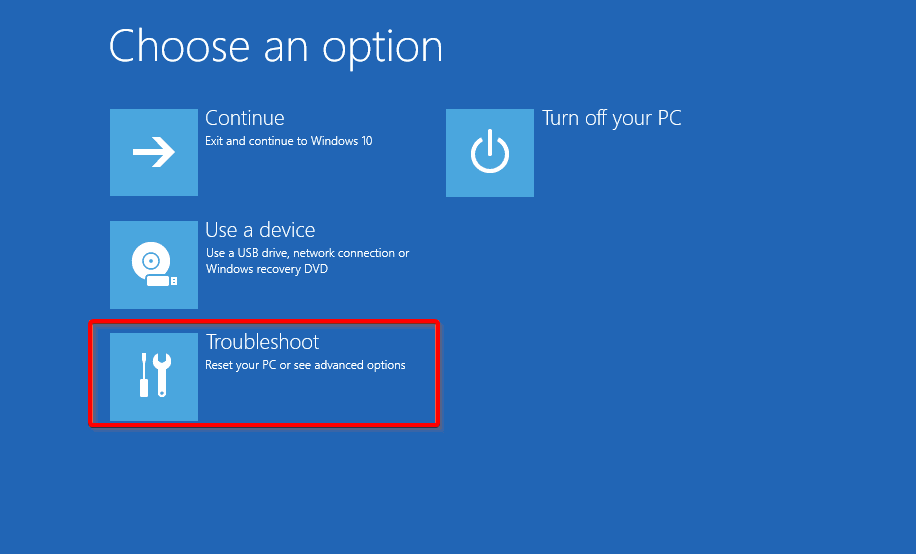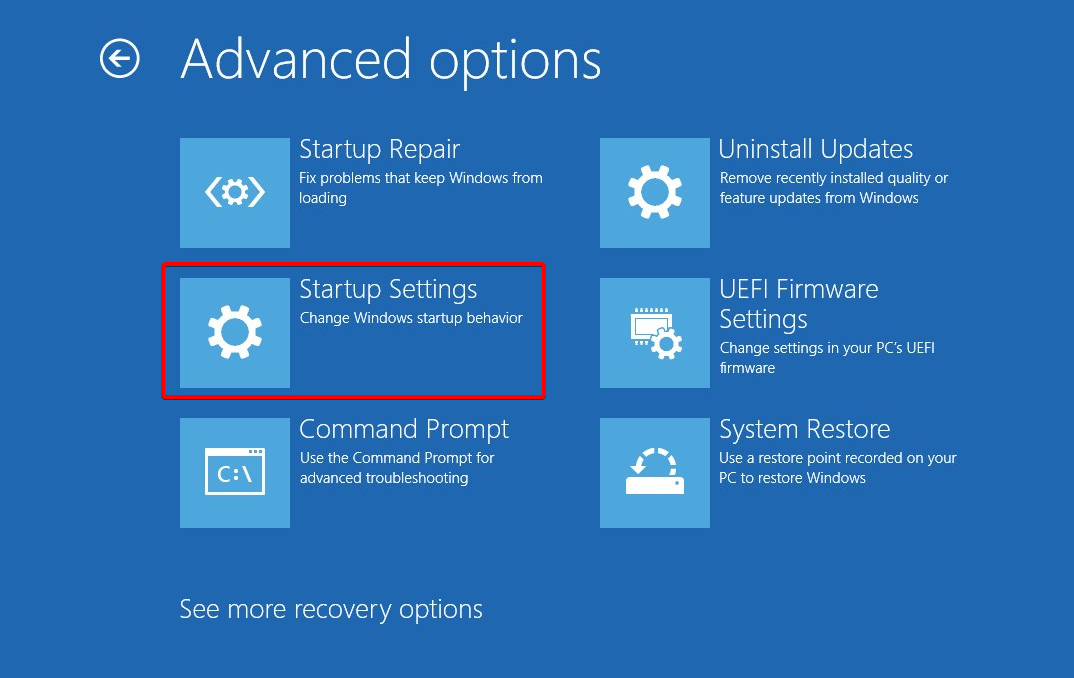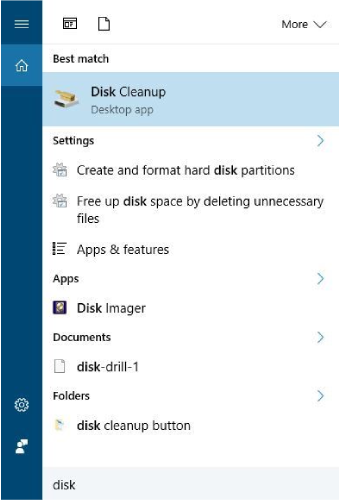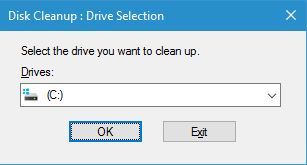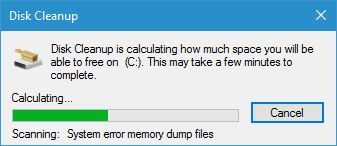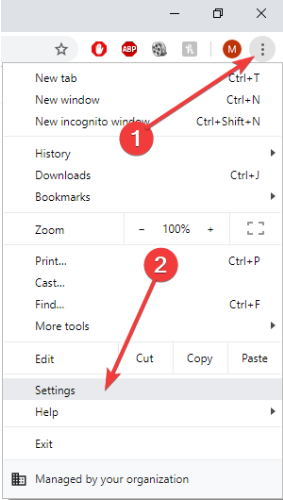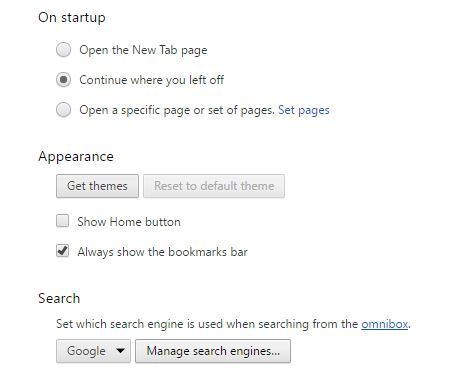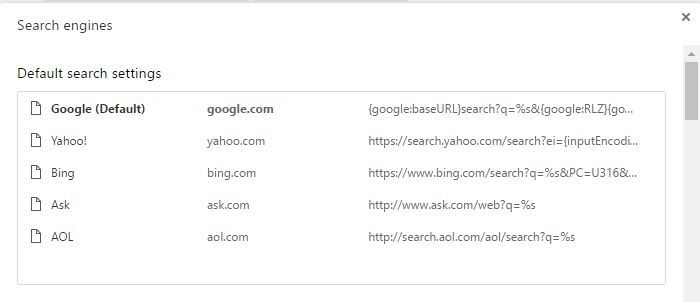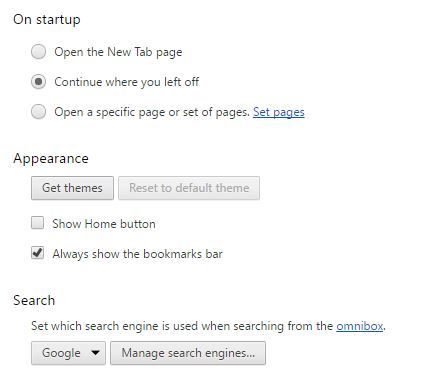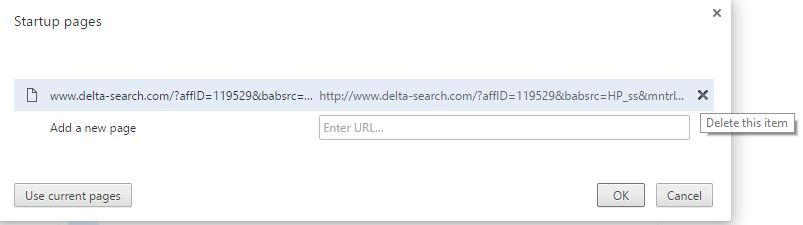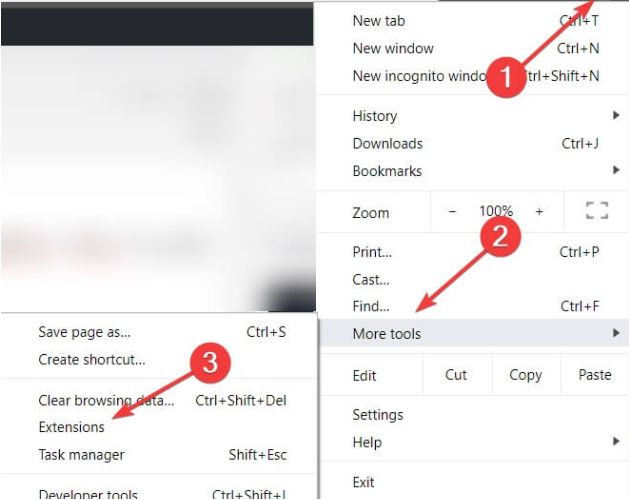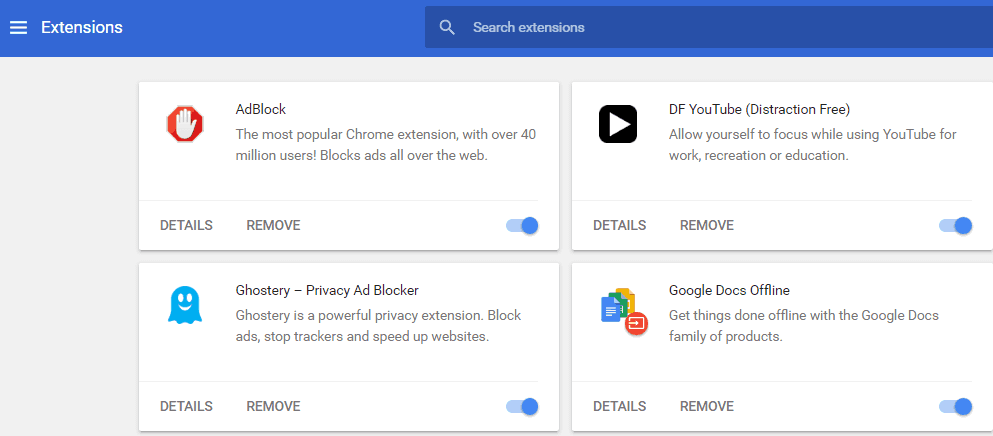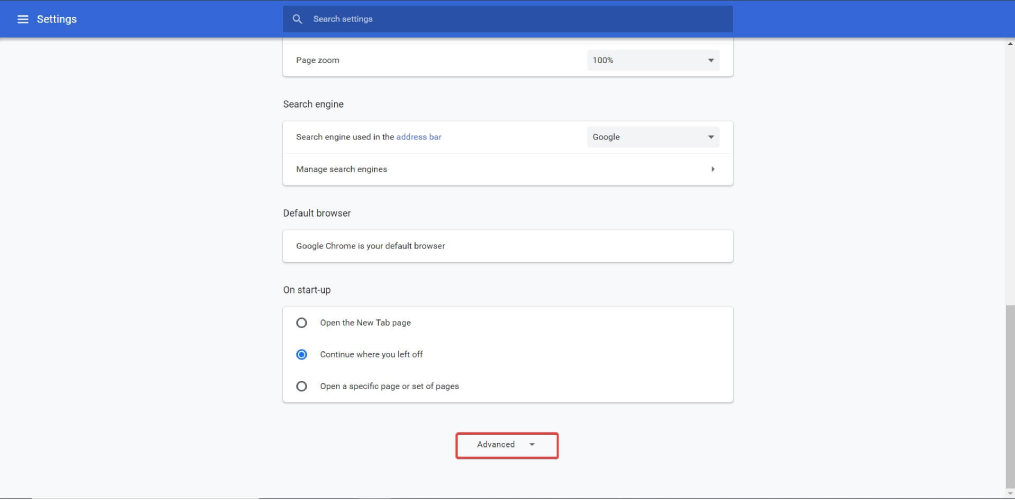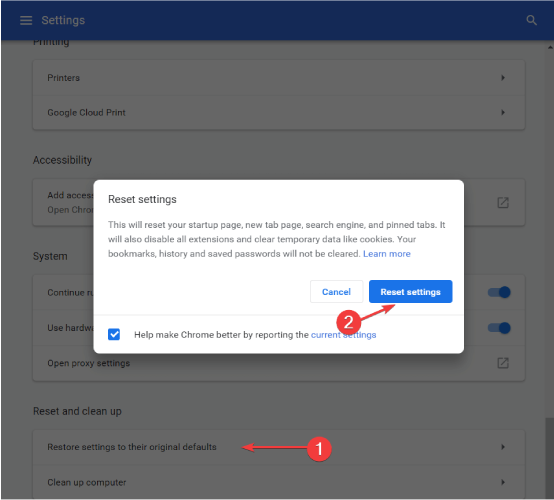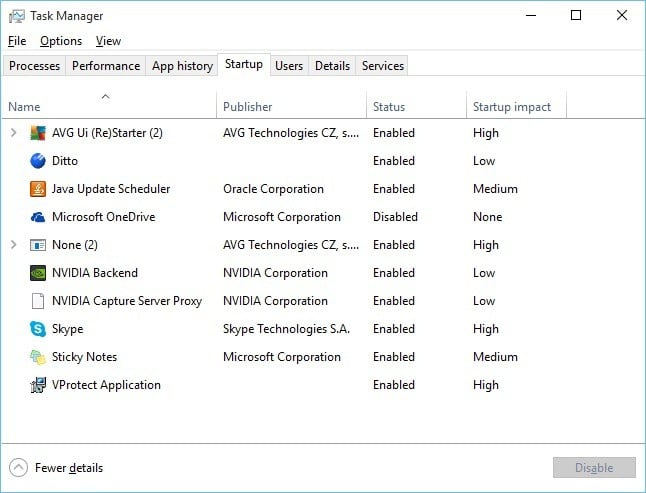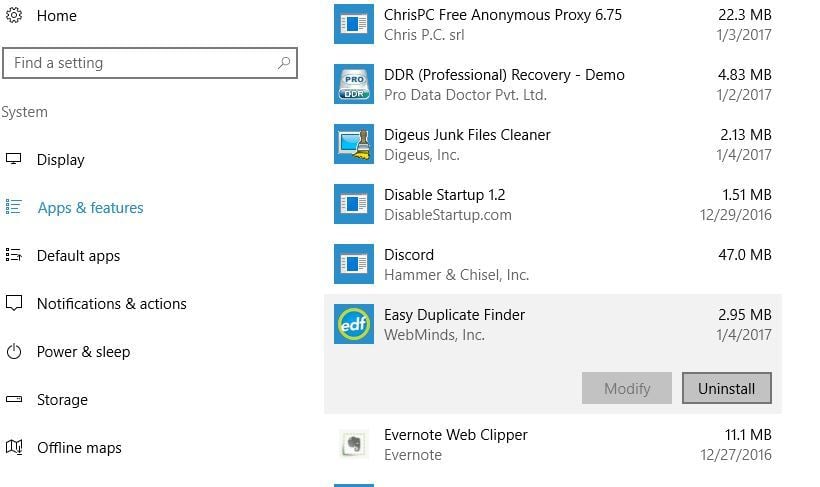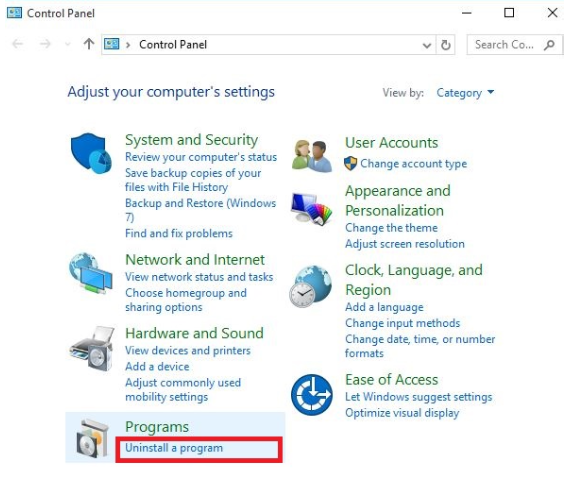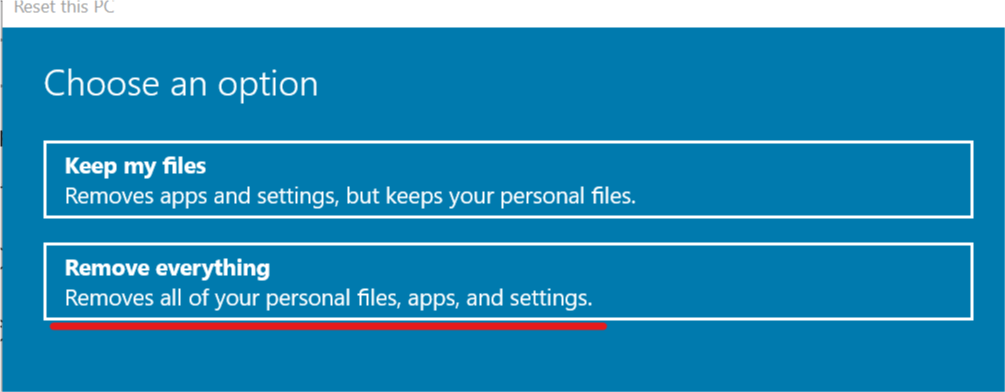В сегодняшней статье на блоге мы поговорим с вами о том, как произвести восстановление системы Windows после атаки вирусов. Когда на компьютер попадает хотя бы несколько вирусов, достаточно нескольких часов, чтобы они распространились по всей системе. Особенно это актуально, если у вас не установлена антивирусная программа или базы программы сильно устарели. В первую очередь вирусы поражают основные системные файлы, без которых невозможна нормальная работа операционной системы. И если вы очистили компьютер от вредоносных программ, а работа операционной системы нестабильна, значит Windows нужно восстановить.
Прежде чем начать восстановление системы необходимо просканировать ее на отсутствие файлов. Вставьте загрузочный диск/флешку операционной системы в компьютер. И через меню «Пуск» запустите «Командную строку». Далее в введите команду: sfc /scannow и нажмите кнопку Enter. Начнется процесс сканирования системы на отсутствие файлов. Длительность процесса может достигать десяти минут. По его завершении система начнет установку поврежденных или отсутствующих файлов.
Если у вас исчезла панель задач или не работает «Пуск», скачайте из интернета скрипт TaskBar Fixer. Для того, чтобы установить скрипт, дважды щелкните по нему левой кнопкой мышки. В появившемся окне нажмите «ДА». Компьютер перезагрузится, после чего нормальная работа панели задач и рабочего стола будет восстановлена.
Антивирусные программы, даже при обнаружении и удалении вредоносного программного обеспечения, далеко не всегда восстанавливают полную работоспособность системы. Нередко, после удаления вируса, пользователь компьютера получает пустой рабочий стол, полное отсутствие доступа в Интернет (или блокировку доступа к некоторым сайтам), неработающую мышку и т.п. Вызвано это, как правило, тем, что остались нетронутыми некоторые системные или пользовательские настройки, измененные вредоносной программой под свои нужды.
Восстановление системы, в случае, когда
загрузка или вход в систему невозможны.
Самым простым и действенным способом восстановления поврежденной вредоносным программным обеспечением системы является откат на точку восстановления (Restore Point), когда система еще была в работоспособном состоянии или восстановление системы из резервной копии. Кстати, этот же прием можно использовать и для нейтрализации вируса.
Откат выполняется таким образом, что изменяются только системные файлы Windows и содержимое реестра. Естественно, восстанавливаются и те элементы, которые, после заражения, позволяют вредоносной программе выполнять свой запуск. Другими словами, откат системы на момент до возникновения вирусного заражения дает возможность изолировать исполняемые файлы вируса и даже, если они остаются в системе, их автоматический запуск не производится, и они никоим образом не могут влиять на работу ОС.
Откат на точку восстановления выполняется в среде самой Windows и в случаях, когда вход в систему невозможен, становится также невыполнимым. Однако, существует инструмент под названием ERD Commander (ERDC), позволяющий выполнить восстановление системы, даже в случае невозможности запуска штатных средств.
В общих чертах, восстановление системы выполняется с помощью средства ERDC под названием System Restore Wizard. Сначала выполняется загрузка ERD Commander, который представляет собой усеченный вариант Windows (WinPE — Windows Preinstall Edition) и набор специальных программных инструментов для работы с ОС установленной на жестком диске.
Затем запускается инструмент System Restore Wizard, с помощью которого состояние системы восстанавливается на созданную ранее (вручную или автоматически) точку восстановления. При наличии кондиционных данных точки восстановления, в подавляющем большинстве случаев, система возвращается к работоспособному состоянию.
Восстановление системы с помощью
антивирусной утилиты AVZ.
Восстановление системы с помощью антивирусной утилиты AVZ — это самый простой, не требующий особой квалификации, способ. Антивирусная утилита AVZ Олега Зайцева, кроме основных функций обнаружения и удаления вредоносного ПО, имеет и дополнительную — восстановление системы и ее работоспособности с помощью специальных подпрограмм или, по терминологии AVZ — микропрограмм.
Утилита AVZ позволяет легко восстановить некоторые системные настройки, поврежденные вирусами. Помогает в случаях, когда не запускаются программы, при подмене страниц, открываемых обозревателем, подмене домашней страницы, страницы поиска, при изменении настроек рабочего стола, невозможности запуска редактора реестра, отсутствии доступа в Интернет и т.п.
Для запуска процедур восстановления выбираем меню Файл — Восстановление системы и отмечаем галочкой нужную микропрограмму восстановления. К примеру, вирусом был заблокирован диспетчер задач. Соответственно, в этом окне нужно выбрать параметр «Разблокировка диспетчера задач».
Одной из основных проблем после попадания вирусов на компьютер является невозможность запустить какую-либо программу. Вирусы сразу уничтожают exe файлы. Чтобы исправить ситуацию, в окне выбора варианта восстановления отметьте пункт «Восстановление параметров запуска exe». В окне вариантов выбора восстановления операционной системы предусмотрены пункты на практически любые случаи.
На заметку. Восстановление бесполезно, если в системе работает троянская программа, выполняющая подобные перенастройки — необходимо сначала удалить вредоносную программу, а затем восстанавливать настройки системы.
Для устранения следов большинства Hijacker необходимо выполнить три микропрограммы — «Сброс настроек поиска Internet Explorer на стандартные», «Восстановление стартовой страницы Internet Explorer», «Сброс настроек префиксов протоколов Internet Explorer на стандартные».
Любую из микропрограмм можно выполнять несколько раз подряд без ущерба для системы. Исключения — «5. Восстановление настроек рабочего стола» (работа этой микропрограммы сбросит все настройки рабочего стола и придется заново выбирать раскраску рабочего стола и обои) и «10. Восстановление настроек загрузки в SafeMode» (данная микропрограмма пересоздает ключи реестра, отвечающие за загрузку в безопасном режиме).
Примечание. Данный метод восстановления системы после атаки вирусов подойдет для любой операционной системы.
Кстати, рекомендую почитать вам дополнительно полезные статьи:
Если ваш компьютер всё-таки подвергся заражению вирусами и вы не знаете, что делать, то рекомендую почитать статью Заражение компьютера вирусами. Что делать, если это случилось?
Ну, а для того, чтобы вероятность заражения вирусами была максимально снижена и обеспечена надежная защита компьютера, я рекомендую прочитать книгу «Компьютер и внешние угрозы. Секреты надежной защиты компьютера и мобильных устройств».
На этом пока все! Надеюсь, что вы нашли в этой заметке что-то полезное и интересное для себя. Если у вас имеются какие-то мысли или соображения по этому поводу, то, пожалуйста, высказывайте их в своих комментариях. До встречи в следующих заметках! Удачи! 😎
На чтение 10 мин. Просмотров 1.8k. Опубликовано 03.09.2019
Заражение вредоносным ПО может быть серьезной проблемой, особенно если вредоносное ПО продолжает распространяться через ваш ПК с Windows 10. Существует много типов вредоносных программ, и хотя некоторые из них просто раздражают, другие могут быть довольно опасными.
Если ваш компьютер заражен, сегодня мы покажем вам несколько советов по восстановлению вашего компьютера после заражения вредоносным ПО.
Как удалить вредоносное ПО с компьютера с Windows 10? Самое простое решение – через безопасный режим. Обычно вредоносное ПО может попасть на ваш компьютер из браузера или из некоторых загруженных файлов. Если это не сработает, используйте аварийный диск и отключите подозрительные элементы автозагрузки.
Для получения дополнительной информации о том, как это сделать, ознакомьтесь с полным руководством ниже.
Содержание
- Шаги для удаления вредоносных программ с вашего ПК с Windows 10 навсегда:
- Решение 1 – Войдите в безопасный режим
- Решение 2 – Удалить временные файлы
- Решение 3 – Сканирование вашего компьютера с помощью антивирусного инструмента
- Решение 4 – Проверьте ваш веб-браузер
- Решение 5. Используйте живой антивирусный аварийный диск
- Решение 6 – Отключить подозрительные элементы автозагрузки
- Решение 7 – Используйте Linux Live CD
- Решение 8 – Сброс Windows 10
Шаги для удаления вредоносных программ с вашего ПК с Windows 10 навсегда:
- Войдите в безопасный режим
- Удалить временные файлы
- Сканирование компьютера с помощью антивирусного инструмента
- Проверьте свой веб-браузер
- Используйте живой антивирусный аварийный диск
- Отключить подозрительные элементы автозагрузки
- Используйте Linux Live CD
- Сбросить Windows 10
Решение 1 – Войдите в безопасный режим
Если у вас есть проблемы с вредоносными программами, вы можете решить их, просто перейдя в безопасный режим. Этот режим запускается только с базовыми службами и приложениями, поэтому, войдя в безопасный режим, вы можете предотвратить запуск вредоносной программы.
Вход в безопасный режим относительно прост, и вы можете сделать это, выполнив следующие действия:
- Нажмите кнопку Пуск .
-
Нажмите кнопку Питание , удерживайте Shift на клавиатуре и выберите в меню Перезагрузить .
-
Появится полноэкранное меню. Выберите Устранение неполадок> Дополнительные параметры> Параметры запуска . Теперь нажмите кнопку Перезагрузить .
- После перезагрузки компьютера вы увидите список параметров. Выберите Безопасный режим , нажав соответствующую клавишу.
Если вы вообще не можете войти в Windows 10, вы можете войти в безопасный режим, просто перезагрузив компьютер во время загрузки. Во время загрузки Windows 10 просто нажмите кнопку перезагрузки на вашем компьютере.
Повторите этот процесс несколько раз, пока не начнется автоматическое восстановление. После этого просто следуйте инструкциям выше, чтобы войти в безопасный режим.
После входа в безопасный режим запустите антивирусную программу и попробуйте удалить вредоносные файлы. В некоторых случаях вам может даже понадобиться найти файл и удалить его вручную.
Если вы решите это сделать, удерживайте нажатой клавишу «Shift», чтобы окончательно удалить файл с вашего компьютера.
- ЧИТАЙТЕ ТАКЖЕ . Исправлено: не удается загрузиться в безопасном режиме в Windows 10, Windows 8.1 .
Решение 2 – Удалить временные файлы
Пользователи предлагают удалить временные файлы, если вы хотите удалить вредоносные программы с вашего компьютера. Вредоносное ПО иногда скрывается в папке «Временные файлы», и для ее удаления рекомендуется удалить временные файлы.
Это довольно просто, и вы можете сделать это просто с помощью инструмента очистки диска. Для этого выполните следующие действия:
-
Нажмите Windows Key + S и введите очистка диска . Выберите Очистка диска из списка результатов.
-
Теперь вам нужно выбрать диск, который вы хотите очистить. В большинстве случаев временные файлы хранятся на вашем диске C, поэтому обязательно выберите C: и нажмите ОК .
-
Подождите несколько секунд, пока очистка диска сканирует выбранный диск.
-
Выберите тип файлов, которые вы хотите удалить. Обязательно выберите временные файлы из списка.
- Нажмите ОК и нажмите кнопку Удалить файлы .
- Подождите, пока программа очистки диска удалит выбранные файлы.
Помните, что удаление временных файлов не всегда устраняет проблемы с вредоносным ПО, но вам не помешает попробовать его.
Решение 3 – Сканирование вашего компьютера с помощью антивирусного инструмента
Если ваш компьютер заражен, первое, что вам нужно сделать, это выполнить детальное сканирование с помощью антивирусного программного обеспечения. В зависимости от размера вашего раздела и параметров поиска процесс сканирования может занять некоторое время, поэтому вам нужно набраться терпения.
После завершения сканирования системы вам будет предложено удалить зараженные файлы.
Если это не поможет, возможно, вам придется использовать другой антивирус. Хотя антивирусные инструменты необходимы, ни один из них не является идеальным, и только один антивирус не может защитить вас от каждой угрозы.
Для этого просто загрузите инструмент, например Malwarebytes, установите его и загрузите необходимые обновления. После этого отключитесь от интернета и выполните сканирование.
Подождите, пока антивирус сканирует ваш компьютер, а затем удалите зараженные файлы. Malwarebytes является одним из самых популярных инструментов для удаления вредоносных программ, но вы можете скачать и использовать любой аналогичный инструмент.
В некоторых случаях вам придется загружать и использовать несколько инструментов для удаления вредоносных файлов.
- Читайте также: лучшие антивирусные решения для Windows 10 для использования сегодня
Решение 4 – Проверьте ваш веб-браузер
Иногда вредоносное ПО захватывает ваш браузер и открывает определенную страницу вместо стартовой. Кроме того, ваша поисковая система по умолчанию может быть изменена.
Если это произойдет, вам нужно открыть настройки браузера и восстановить их по умолчанию. Для этого выполните следующие действия:
-
Нажмите кнопку Меню и выберите Настройки .
-
Теперь нажмите кнопку Управление поисковыми системами в разделе Поиск .
-
Появится список всех доступных поисковых систем. Убедитесь, что выбрали желаемую поисковую систему и установите ее по умолчанию. Если вы видите какие-либо неизвестные или подозрительные записи в списке, обязательно удалите их.
- После этого перезапустите браузер и проверьте, решена ли проблема.
Если ваша поисковая система по умолчанию не затронута, проверьте страницы запуска. Для этого откройте вкладку «Настройки» и выполните следующие действия:
- В разделе При запуске убедитесь, что Открыть определенную страницу или набор страниц не выбран.
-
Нажмите Установить страницы .
-
Если вы видите неизвестные записи, просто нажмите кнопку X , чтобы удалить их.
- После этого нажмите ОК , чтобы сохранить изменения и перезапустить браузер.
Вредоносное ПО также может маскироваться под расширение браузера, поэтому рекомендуется удалить все неизвестные или подозрительные расширения. Для этого выполните следующие простые шаги:
- Нажмите кнопку Меню и выберите Дополнительные инструменты.
-
Выберите Расширения в списке слева.
-
Появится список всех установленных расширений. Найдите все подозрительные расширения и нажмите кнопку Удалить рядом с ними, чтобы удалить их с вашего компьютера.
- После удаления подозрительных расширений перезапустите браузер и проверьте, решена ли проблема.
Если проблема не устранена, попробуйте сбросить настройки браузера по умолчанию. Сбрасывая браузер, вы удаляете все установленные расширения и возвращаете все настройки по умолчанию. Для этого выполните следующие действия:
- Нажмите кнопку Меню и выберите в меню Настройки .
-
Когда откроется вкладка «Настройки», прокрутите страницу до конца и нажмите Показать дополнительные настройки .
-
Прокрутите страницу до конца и нажмите кнопку Сброс настроек .
- Появится меню подтверждения. Нажмите кнопку Сбросить , чтобы продолжить.
Если вы хотите ускорить этот процесс, просто перейдите в chrome: // settings/resetProfileSettings в адресной строке Chrome, и вы увидите диалоговое окно подтверждения сброса.
После перезагрузки вашего браузера все настройки и расширения будут удалены, и, надеюсь, вредоносное ПО, которое заразило ваш браузер, будет также удалено.
В нашем примере мы показали, как исправить проблемы с вредоносными программами в Google Chrome, но если вы используете любой другой сторонний браузер, процесс должен быть похожим.
- ЧИТАЙТЕ ТАКЖЕ: 6 лучших расширений антивируса Chrome для защиты вашего браузера прямо сейчас
Решение 5. Используйте живой антивирусный аварийный диск
Если ваш компьютер не может работать должным образом или вы не можете загрузиться с Windows 10, вы можете подумать об использовании живого антивирусного аварийного диска.
Многие антивирусные компании предлагают бесплатные аварийные диски, поэтому вам просто нужно скачать один и записать его на компакт-диск или создать загрузочную флешку и использовать ее для загрузки с нее вашего ПК.
Такие компании, как Kaspersky, Bitdefender и Avira, предлагают антивирусные аварийные диски, поэтому вы можете загрузить и использовать любой из них или использовать любой другой аварийный диск по своему усмотрению.
После загрузки компьютера с антивирусного диска следуйте инструкциям на экране для сканирования и удаления вредоносных файлов.Если вы не можете получить доступ к своему ПК и загрузить антивирусный аварийный диск, мы рекомендуем вам загрузить его с другого доступного компьютера.
Решение 6 – Отключить подозрительные элементы автозагрузки
Иногда вредоносная программа маскируется под настольное приложение и автоматически запускается на вашем компьютере. Чтобы решить эту проблему, сначала нужно отключить автоматический запуск вредоносных программ с вашего компьютера. Для этого выполните следующие действия:
- Нажмите сочетание клавиш Ctrl + Shift + Esc , чтобы открыть Диспетчер задач .
- Когда Диспетчер задач запустится, перейдите на вкладку Запуск .
-
Появится список всех запускаемых приложений. Если вы заметили какие-либо подозрительные элементы, просто щелкните их правой кнопкой мыши и выберите в меню Отключить .
- ЧИТАЙТЕ ТАКЖЕ: Полное исправление: диспетчер задач не работает в Windows 10
Мы также рекомендуем вам удалить любые подозрительные приложения с вашего компьютера. Как мы уже упоминали, вредоносные программы могут иногда маскироваться под обычное приложение, поэтому важно удалить любые подозрительные приложения. Для этого выполните следующие действия:
- Нажмите Ключ Windows + I , чтобы открыть приложение Настройки .
- Перейдите на страницу Система> Приложения и функции .
- Появится список всех установленных приложений.
-
Проверьте список на наличие подозрительных приложений, которые вы не можете распознать. Выберите проблемное приложение и нажмите Удалить .
Вы также можете удалить приложения с помощью панели управления. Для этого выполните следующие действия:
- Нажмите клавишу Windows + S и введите Панель управления. Нажмите Enter.
-
Перейдите в раздел «Удаление программы» в разделе «Программы» и просто выберите приложение, которое вы хотите удалить, и выберите в меню Удалить/Изменить .
Решение 7 – Используйте Linux Live CD
Если проблема с вредоносными программами все еще сохраняется, вы можете загрузить любую версию Linux и создать Live CD или загрузочную флешку.
После загрузки с флэш-накопителя вы сможете получить доступ к вашей системе. После этого вы можете использовать Linux Live CD для навигации по жесткому диску и удаления зараженного файла вручную.
- ЧИТАЙТЕ ТАКЖЕ: PowerShell от Microsoft все чаще используется для распространения вредоносных программ
Решение 8 – Сброс Windows 10
Если проблема не устранена, возможно, вам придется перезагрузить Windows 10. После сброса Windows 10 все ваши файлы и приложения будут удалены, и мы надеемся, что вредоносное ПО будет удалено.
Перед выполнением сброса Windows 10 рекомендуется создать резервную копию всех важных файлов. Если вы вообще не можете получить доступ к Windows 10, вам придется использовать Linux Live CD для резервного копирования важных файлов.
Для сброса Windows 10 выполните следующие действия:
- Откройте меню «Пуск» и нажмите кнопку Питание . Удерживая нажатой клавишу Shift , выберите в меню Перезагрузить . Если вы не можете получить доступ к Windows 10, попробуйте перезагрузить компьютер несколько раз во время загрузки.
-
Вы увидите список вариантов. Выберите Устранение неполадок> Сбросить этот компьютер> Удалить все . Если вас попросили вставить установочный носитель Windows 10, обязательно сделайте это.
- Выберите свою версию Windows и выберите вариант Только диск, на котором установлена Windows .
- Теперь вы можете выбирать между двумя вариантами. Параметр Просто удалить мои файлы удалит все ваши файлы и приложения с диска и выполнит быстрое форматирование. Некоторые из ваших файлов могут быть восстановлены специальным программным обеспечением, если вы решите использовать эту опцию. Опция Полностью очистить диск удалит все ваши файлы и приложения, но вы не сможете восстановить их с помощью этого метода. В большинстве случаев вы можете выбрать вариант Просто удалить мои файлы , чтобы устранить любые проблемы с вредоносным ПО.
- Теперь вам просто нужно нажать кнопку Сбросить , и процесс сброса начнется.
- Следуйте инструкциям на экране для завершения сброса.
После запуска ПК обязательно загрузите и установите антивирусное программное обеспечение и на всякий случай выполните сканирование системы. Перед тем, как передавать резервные копии файлов, обязательно проверьте их антивирусом.
- ЧИТАЙТЕ ТАКЖЕ: 6 действительно бесплатных антивирусов, которые вы можете скачать прямо сейчас
Чтобы избежать подобных проблем в будущем, не забудьте регулярно обновлять антивирус и загружать последние обновления для Windows 10.
Вредоносные программы иногда могут быть серьезной проблемой.Существуют различные типы вредоносных программ, и, хотя некоторые вредоносные программы могут изменить стартовую страницу или поисковую систему в вашем браузере, другие могут вызвать серьезные проблемы.
Если у вас есть проблемы с вредоносным ПО, обязательно попробуйте все решения из этой статьи. Если у вас есть другие вопросы, не стесняйтесь обращаться к разделу комментариев ниже.
Follow all the steps below in order to get rid of malware
by Milan Stanojevic
Milan has been enthusiastic about technology ever since his childhood days, and this led him to take interest in all PC-related technologies. He’s a PC enthusiast and he… read more
Updated on November 25, 2022
Reviewed by
Alex Serban
After moving away from the corporate work-style, Alex has found rewards in a lifestyle of constant analysis, team coordination and pestering his colleagues. Holding an MCSA Windows Server… read more
- When Windows 10 gets infected, the user must learn to recover his PC from malware infection.
- Using Safe Mode and Disk Cleanup are simple methods that prove useful to eliminate malware.
- Many users used intelligent antivirus software and got their PCs malware-free.
- Free your computer from malware when you perform a detailed check of your web browser.
XINSTALL BY CLICKING THE DOWNLOAD FILE
This software will repair common computer errors, protect you from file loss, malware, hardware failure and optimize your PC for maximum performance. Fix PC issues and remove viruses now in 3 easy steps:
- Download Restoro PC Repair Tool that comes with Patented Technologies (patent available here).
- Click Start Scan to find Windows issues that could be causing PC problems.
- Click Repair All to fix issues affecting your computer’s security and performance
- Restoro has been downloaded by 0 readers this month.
Malware infections can be a serious problem, especially if the malware keeps spreading through your Windows 10 PC. There are many types of malware, and while some are just annoying, others can be rather dangerous.
If your PC is infected, today we’re going to show you a few tips to recover your PC after a malware infection, as well as the best data recovery software that you can use.
How do I remove malware from my Windows 10 PC? The easiest solution is through Safe Mode. Usually, malware can end up on your PC from your browser or some downloaded files.
If that doesn’t work, then use a live antivirus rescue disk and disable suspicious startup items.
- Enter Safe Mode
- Delete temporary files
- Scan your PC with an antivirus tool
- Check your web browser
- Use a live antivirus rescue disk
- Disable suspicious startup items
- Use Linux Live CD
- Reset Windows 10
For more information on how to do that, check the complete guide below.
How can I delete malware from my Windows 10 PC for good?
1. Enter Safe Mode
- Click the Start icon followed by the Power button, then hold Shift on your keyboard, and choose Restart from the menu.
- Choose Troubleshooting followed by Advanced Options.
- Select Startup Settings, then click the Restart button.
- After your PC restarts, you’ll see a list of options. Select Safe Mode by pressing the corresponding key, which is usually F4.
If you have malware issues, you might be able to solve them simply by entering Safe Mode. This mode starts with only basic services and applications, so by entering Safe Mode you can prevent the malware from running.
If you can’t enter Windows 10 at all, you can enter Safe Mode simply by restarting your PC during the boot sequence. While Windows 10 boots, simply press the restart button on your PC.
Repeat this process several times until the Automatic Repair starts. After that, simply follow the steps above to enter Safe Mode.
After you enter Safe Mode, run your antivirus tool and try to delete the malicious files. In some cases you might even have to locate the file and delete it manually.
If you decide to do that, be sure to hold Shift to permanently delete the file from your computer.
2. Delete temporary files
- Press Windows Key + S and enter disk cleanup. Select Disk Cleanup from the list of results.
- Now you need to select the drive that you want to clean up. In most cases, temporary files are stored on your C drive, so be sure to select C: and click OK.
- Wait for a few moments while Disk Cleanup scans the selected drive.
- Select the type of files that you want to remove. Be sure to select Temporary files from the list.
- Click OK and click the Delete Files button.
- Wait while Disk Cleanup removes the selected files.
Users are suggesting to remove temporary files if you wish to remove malware from your PC. Malware sometimes hides itself in Temporary files folder and in order to remove it, it’s recommended to delete temporary files.
This is rather simple, and you can do it simply by using Disk Cleanup tool.
Keep in mind that removing temporary files doesn’t always fix the malware problems, but it won’t hurt you to try it.
3. Scan your PC with an antivirus tool
If you wonder how to remove a virus from your PC, the first thing that you need to do is to perform a detailed scan with your antivirus software.
Depending on the size of your partition and your search options, the scanning process can take a while, so you’ll need to be patient.
We recommend a professional software package that accurately responds to the needs of every modern user. It protects your privacy when you use the Internet to work, shop, communicate, and perform online banking.
When it comes to sensitive data, passwords, online payments, webcam and smart home devices, all of these are related to your privacy. This antivirus does a great job securing them.
It uses multilayered protection to protect your operating system from viruses, malware and ransomware. It offers you safety in online banking and purchasing, and keeps your children away from exposure to offensive online content.

ESET Internet Security
Allow ESET Internet Security to keep your computer protected from viruses, malware, ransomware and to secure your private data.
4. Check your web browser
- Click the Menu button and choose Settings.
- Now click the Manage search engines button in the Search section.
- A list of all available search engines will appear. Make sure to select your desired search engine and set it as default. If you see any unknown or suspicious entries on the list, be sure to remove them.
- After doing that, restart your browser and check if the problem is resolved.
Sometimes, malware will hijack your browser and open a certain page instead of your start page. In addition, your default search engine might be changed as well.
If this happens, you need to open your browser settings and restore them to default.
If your default search engine isn’t affected, check the startup pages. To do that, open the Settings tab and follow these steps:
- In On startup section make sure that Open a specific page or set of pages isn’t selected.
- Click Set pages.
- If you see any unknown entries, just click the X button to remove them.
- After that, click OK to save changes and restart your browser.
Malware can also disguise itself as a browser extension, so it’s recommended that you remove all unknown or suspicious extensions. To do that, follow these simple steps:
- Click the Menu button and choose More Tools.
- Select Extensions from the list on the left.
- The list of all installed extensions will now appear. Locate any suspicious extensions and click the Remove button next to them to delete them from your PC.
- After removing suspicious extensions, restart your browser and check if the problem is resolved.
Some PC issues are hard to tackle, especially when it comes to corrupted repositories or missing Windows files. If you are having troubles fixing an error, your system may be partially broken.
We recommend installing Restoro, a tool that will scan your machine and identify what the fault is.
Click here to download and start repairing.
If the issue still persists, you might want to try resetting your browser to default settings. By resetting your browser you’ll remove all installed extensions, and revert all settings to default. To do that, follow these steps:
- Click the Menu button and choose Settings from the menu.
- When the Settings tab opens, scroll all the way down and click the Show advanced settings.
- Scroll all the way down and click the Reset settings button.
- The confirmation menu will now appear. Click the Reset button to continue.
If you want to make this process faster, simply navigate to the following address in Chrome and you will see the reset confirmation dialog: chrome://settings/resetProfileSettings
After resetting your browser, all settings and extensions will be removed and hopefully, the malware that infected your browser will be removed as well.
In our example, we showed you how to fix malware problems with Google Chrome, but if you use any other third-party browser the process should be similar.
Prevent other browser malware using one of our top Chrome antivirus extensions.
5. Use a live antivirus rescue disk
If your computer can’t work properly or if you can’t boot to Windows 10, you might want to consider using a live antivirus rescue disk.
Many antivirus companies offer rescue disks for free, so you just need to download one and burn it to a CD or create a bootable USB flash drive and use it to boot your PC from it.
Companies such as Kaspersky, Bitdefender, and Avira offer antivirus rescue disks, so you can download and use any of these or use any other rescue disk that you want.
After booting the PC from the antivirus rescue disk, follow the instructions on the screen to scan and remove malicious files.
If you can’t access your PC and download an antivirus rescue disk, we suggest that you download it by using another available PC.
6. Disable suspicious startup items
- Press Ctrl + Shift + Esc shortcut to open Task Manager.
- When Task Manager starts, go to the Startup tab.
- A list of all startup applications will now appear. If you notice any suspicious items, simply right-click them and choose Disable from the menu.
Sometimes malware disguises itself as a desktop application and it will start automatically with your PC. To fix this problem first you need to disable the malware from automatically starting with your PC.
We also recommend that you uninstall any suspicious applications from your PC. As we already mentioned, malware can sometimes disguise itself as a regular application.
So, it’s important that you remove any suspicious applications. To do that, follow these steps:
- Press Windows Key + I to open the Settings app.
- Go to System > Apps & features.
- The list of all installed applications will now appear.
- Check the list for any suspicious applications that you don’t recognize. Select the problematic application and click on Uninstall.
You can also uninstall applications by using Control Panel. To do that, follow these steps:
- Press Windows key + S and type Control Panel. Hit Enter.
- Go to Uninstall a program under Programs and simply select the application you want to remove and choose Uninstall/Change from the menu.
7. Use Linux Live CD

If the problem with malware still persists, you might want to download any version of Linux and create a Live CD or bootable USB flash drive.
After you boot from the flash drive you’ll be able to access your system. After doing that, you can use Linux Live CD to navigate through your hard drive and delete the infected file manually.
8. Reset Windows 10
- Open the Start menu, click the Power button, then hold down Shift and choose Restart.
- If you can’t access Windows 10, try restarting your PC several times during the boot sequence.
- You’ll see a list of options. Choose Troubleshoot > Reset this PC > Remove everything.
- If you’re asked to insert Windows 10 installation media, be sure to do so.
- If you’re asked to insert Windows 10 installation media, be sure to do so.
- Select your version of Windows and choose Only the drive where Windows is installed option.
- Now you can choose between two options.
- Just remove my files option will delete all your files and applications from the drive and perform a quick format. Some of your files can be recovered by special software if you decide to use this option.
- Fully clean the drive option will delete all your files and applications, but you won’t be able to recover them by using this method. In most cases you can choose Just remove my files option to fix any problems with the malware.
- Now you just need to click the Reset button and the reset process will start.
- Follow the instructions on the screen in order to complete the reset.
If the issue still persists, you might have to reset Windows 10. By resetting Windows 10 all your files and applications will be removed and hopefully, the malware will be removed as well.
Before you perform a Windows 10 reset we recommend to create a backup of all your important files. If you can’t access Windows 10 at all, you’ll have to use Linux Live CD to back up your important files.
Once your PC is running, be sure to download and install antivirus software and perform a system scan just in case. Before you transfer your backed-up files be sure to scan them with your antivirus.
In order to prevent these types of problems in the future, be sure to frequently update your antivirus and download the latest Windows 10 updates.
Malware infection can be a serious problem sometimes.
There are different types of malware and while some malware might change your start page or search engine in your browser, others can cause serious problems.
If you have malware issues, be sure to try all solutions from this article. If you have any other questions, don’t hesitate to reach for the comments section below.
Still having issues? Fix them with this tool:
SPONSORED
If the advices above haven’t solved your issue, your PC may experience deeper Windows problems. We recommend downloading this PC Repair tool (rated Great on TrustPilot.com) to easily address them. After installation, simply click the Start Scan button and then press on Repair All.
Newsletter
Follow all the steps below in order to get rid of malware
by Milan Stanojevic
Milan has been enthusiastic about technology ever since his childhood days, and this led him to take interest in all PC-related technologies. He’s a PC enthusiast and he… read more
Updated on November 25, 2022
Reviewed by
Alex Serban
After moving away from the corporate work-style, Alex has found rewards in a lifestyle of constant analysis, team coordination and pestering his colleagues. Holding an MCSA Windows Server… read more
- When Windows 10 gets infected, the user must learn to recover his PC from malware infection.
- Using Safe Mode and Disk Cleanup are simple methods that prove useful to eliminate malware.
- Many users used intelligent antivirus software and got their PCs malware-free.
- Free your computer from malware when you perform a detailed check of your web browser.
XINSTALL BY CLICKING THE DOWNLOAD FILE
This software will repair common computer errors, protect you from file loss, malware, hardware failure and optimize your PC for maximum performance. Fix PC issues and remove viruses now in 3 easy steps:
- Download Restoro PC Repair Tool that comes with Patented Technologies (patent available here).
- Click Start Scan to find Windows issues that could be causing PC problems.
- Click Repair All to fix issues affecting your computer’s security and performance
- Restoro has been downloaded by 0 readers this month.
Malware infections can be a serious problem, especially if the malware keeps spreading through your Windows 10 PC. There are many types of malware, and while some are just annoying, others can be rather dangerous.
If your PC is infected, today we’re going to show you a few tips to recover your PC after a malware infection, as well as the best data recovery software that you can use.
How do I remove malware from my Windows 10 PC? The easiest solution is through Safe Mode. Usually, malware can end up on your PC from your browser or some downloaded files.
If that doesn’t work, then use a live antivirus rescue disk and disable suspicious startup items.
- Enter Safe Mode
- Delete temporary files
- Scan your PC with an antivirus tool
- Check your web browser
- Use a live antivirus rescue disk
- Disable suspicious startup items
- Use Linux Live CD
- Reset Windows 10
For more information on how to do that, check the complete guide below.
How can I delete malware from my Windows 10 PC for good?
1. Enter Safe Mode
- Click the Start icon followed by the Power button, then hold Shift on your keyboard, and choose Restart from the menu.
- Choose Troubleshooting followed by Advanced Options.
- Select Startup Settings, then click the Restart button.
- After your PC restarts, you’ll see a list of options. Select Safe Mode by pressing the corresponding key, which is usually F4.
If you have malware issues, you might be able to solve them simply by entering Safe Mode. This mode starts with only basic services and applications, so by entering Safe Mode you can prevent the malware from running.
If you can’t enter Windows 10 at all, you can enter Safe Mode simply by restarting your PC during the boot sequence. While Windows 10 boots, simply press the restart button on your PC.
Repeat this process several times until the Automatic Repair starts. After that, simply follow the steps above to enter Safe Mode.
After you enter Safe Mode, run your antivirus tool and try to delete the malicious files. In some cases you might even have to locate the file and delete it manually.
If you decide to do that, be sure to hold Shift to permanently delete the file from your computer.
2. Delete temporary files
- Press Windows Key + S and enter disk cleanup. Select Disk Cleanup from the list of results.
- Now you need to select the drive that you want to clean up. In most cases, temporary files are stored on your C drive, so be sure to select C: and click OK.
- Wait for a few moments while Disk Cleanup scans the selected drive.
- Select the type of files that you want to remove. Be sure to select Temporary files from the list.
- Click OK and click the Delete Files button.
- Wait while Disk Cleanup removes the selected files.
Users are suggesting to remove temporary files if you wish to remove malware from your PC. Malware sometimes hides itself in Temporary files folder and in order to remove it, it’s recommended to delete temporary files.
This is rather simple, and you can do it simply by using Disk Cleanup tool.
Keep in mind that removing temporary files doesn’t always fix the malware problems, but it won’t hurt you to try it.
3. Scan your PC with an antivirus tool
If you wonder how to remove a virus from your PC, the first thing that you need to do is to perform a detailed scan with your antivirus software.
Depending on the size of your partition and your search options, the scanning process can take a while, so you’ll need to be patient.
We recommend a professional software package that accurately responds to the needs of every modern user. It protects your privacy when you use the Internet to work, shop, communicate, and perform online banking.
When it comes to sensitive data, passwords, online payments, webcam and smart home devices, all of these are related to your privacy. This antivirus does a great job securing them.
It uses multilayered protection to protect your operating system from viruses, malware and ransomware. It offers you safety in online banking and purchasing, and keeps your children away from exposure to offensive online content.

ESET Internet Security
Allow ESET Internet Security to keep your computer protected from viruses, malware, ransomware and to secure your private data.
4. Check your web browser
- Click the Menu button and choose Settings.
- Now click the Manage search engines button in the Search section.
- A list of all available search engines will appear. Make sure to select your desired search engine and set it as default. If you see any unknown or suspicious entries on the list, be sure to remove them.
- After doing that, restart your browser and check if the problem is resolved.
Sometimes, malware will hijack your browser and open a certain page instead of your start page. In addition, your default search engine might be changed as well.
If this happens, you need to open your browser settings and restore them to default.
If your default search engine isn’t affected, check the startup pages. To do that, open the Settings tab and follow these steps:
- In On startup section make sure that Open a specific page or set of pages isn’t selected.
- Click Set pages.
- If you see any unknown entries, just click the X button to remove them.
- After that, click OK to save changes and restart your browser.
Malware can also disguise itself as a browser extension, so it’s recommended that you remove all unknown or suspicious extensions. To do that, follow these simple steps:
- Click the Menu button and choose More Tools.
- Select Extensions from the list on the left.
- The list of all installed extensions will now appear. Locate any suspicious extensions and click the Remove button next to them to delete them from your PC.
- After removing suspicious extensions, restart your browser and check if the problem is resolved.
Some PC issues are hard to tackle, especially when it comes to corrupted repositories or missing Windows files. If you are having troubles fixing an error, your system may be partially broken.
We recommend installing Restoro, a tool that will scan your machine and identify what the fault is.
Click here to download and start repairing.
If the issue still persists, you might want to try resetting your browser to default settings. By resetting your browser you’ll remove all installed extensions, and revert all settings to default. To do that, follow these steps:
- Click the Menu button and choose Settings from the menu.
- When the Settings tab opens, scroll all the way down and click the Show advanced settings.
- Scroll all the way down and click the Reset settings button.
- The confirmation menu will now appear. Click the Reset button to continue.
If you want to make this process faster, simply navigate to the following address in Chrome and you will see the reset confirmation dialog: chrome://settings/resetProfileSettings
After resetting your browser, all settings and extensions will be removed and hopefully, the malware that infected your browser will be removed as well.
In our example, we showed you how to fix malware problems with Google Chrome, but if you use any other third-party browser the process should be similar.
Prevent other browser malware using one of our top Chrome antivirus extensions.
5. Use a live antivirus rescue disk
If your computer can’t work properly or if you can’t boot to Windows 10, you might want to consider using a live antivirus rescue disk.
Many antivirus companies offer rescue disks for free, so you just need to download one and burn it to a CD or create a bootable USB flash drive and use it to boot your PC from it.
Companies such as Kaspersky, Bitdefender, and Avira offer antivirus rescue disks, so you can download and use any of these or use any other rescue disk that you want.
After booting the PC from the antivirus rescue disk, follow the instructions on the screen to scan and remove malicious files.
If you can’t access your PC and download an antivirus rescue disk, we suggest that you download it by using another available PC.
6. Disable suspicious startup items
- Press Ctrl + Shift + Esc shortcut to open Task Manager.
- When Task Manager starts, go to the Startup tab.
- A list of all startup applications will now appear. If you notice any suspicious items, simply right-click them and choose Disable from the menu.
Sometimes malware disguises itself as a desktop application and it will start automatically with your PC. To fix this problem first you need to disable the malware from automatically starting with your PC.
We also recommend that you uninstall any suspicious applications from your PC. As we already mentioned, malware can sometimes disguise itself as a regular application.
So, it’s important that you remove any suspicious applications. To do that, follow these steps:
- Press Windows Key + I to open the Settings app.
- Go to System > Apps & features.
- The list of all installed applications will now appear.
- Check the list for any suspicious applications that you don’t recognize. Select the problematic application and click on Uninstall.
You can also uninstall applications by using Control Panel. To do that, follow these steps:
- Press Windows key + S and type Control Panel. Hit Enter.
- Go to Uninstall a program under Programs and simply select the application you want to remove and choose Uninstall/Change from the menu.
7. Use Linux Live CD

If the problem with malware still persists, you might want to download any version of Linux and create a Live CD or bootable USB flash drive.
After you boot from the flash drive you’ll be able to access your system. After doing that, you can use Linux Live CD to navigate through your hard drive and delete the infected file manually.
8. Reset Windows 10
- Open the Start menu, click the Power button, then hold down Shift and choose Restart.
- If you can’t access Windows 10, try restarting your PC several times during the boot sequence.
- You’ll see a list of options. Choose Troubleshoot > Reset this PC > Remove everything.
- If you’re asked to insert Windows 10 installation media, be sure to do so.
- If you’re asked to insert Windows 10 installation media, be sure to do so.
- Select your version of Windows and choose Only the drive where Windows is installed option.
- Now you can choose between two options.
- Just remove my files option will delete all your files and applications from the drive and perform a quick format. Some of your files can be recovered by special software if you decide to use this option.
- Fully clean the drive option will delete all your files and applications, but you won’t be able to recover them by using this method. In most cases you can choose Just remove my files option to fix any problems with the malware.
- Now you just need to click the Reset button and the reset process will start.
- Follow the instructions on the screen in order to complete the reset.
If the issue still persists, you might have to reset Windows 10. By resetting Windows 10 all your files and applications will be removed and hopefully, the malware will be removed as well.
Before you perform a Windows 10 reset we recommend to create a backup of all your important files. If you can’t access Windows 10 at all, you’ll have to use Linux Live CD to back up your important files.
Once your PC is running, be sure to download and install antivirus software and perform a system scan just in case. Before you transfer your backed-up files be sure to scan them with your antivirus.
In order to prevent these types of problems in the future, be sure to frequently update your antivirus and download the latest Windows 10 updates.
Malware infection can be a serious problem sometimes.
There are different types of malware and while some malware might change your start page or search engine in your browser, others can cause serious problems.
If you have malware issues, be sure to try all solutions from this article. If you have any other questions, don’t hesitate to reach for the comments section below.
Still having issues? Fix them with this tool:
SPONSORED
If the advices above haven’t solved your issue, your PC may experience deeper Windows problems. We recommend downloading this PC Repair tool (rated Great on TrustPilot.com) to easily address them. After installation, simply click the Start Scan button and then press on Repair All.
Newsletter
Восстановление работоспособности Windows 7 после вирусного заражения.
Речь пойдет о простейших способах нейтрализации вирусов, в частности, блокирующих рабочий стол пользователя Windows 7 (семейство вирусов Trojan.Winlock). Подобные вирусы отличаются тем, что не скрывают своего присутствия в системе, а наоборот, демонстрируют его, максимально затрудняя выполнение каких-либо действий, кроме ввода специального «кода разблокировки», для получения которого, якобы, требуется перечислить некоторую сумму злоумышленникам через отправку СМС или пополнение счета мобильного телефона через платежный терминал. Цель здесь одна — заставить пользователя платить, причем иногда довольно приличные деньги. На экран выводится окно с грозным предупреждением о блокировке компьютера за использование нелицензионного программного обеспечения или посещение нежелательных сайтов, и еще что-то в этом роде, как правило, чтобы напугать пользователя. Кроме этого, вирус не позволяет выполнить какие либо действия в рабочей среде Windows — блокирует нажатие специальных комбинаций клавиш для вызова меню кнопки «Пуск», команды «Выполнить» , диспетчера задач и т.п. Указатель мышки невозможно переместить за пределы окна вируса. Как правило, эта же картина наблюдается и при загрузке Windows в безопасном режиме. Ситуация кажется безвыходной, особенно если нет другого компьютера, возможности загрузки в другой операционной системе, или со сменного носителя (LIVE CD, ERD Commander, антивирусный сканер). Но, тем не менее, выход в подавляющем большинстве случаев есть.
Новые технологии, реализованные в Windows Vista / Windows 7 значительно затруднили внедрение и взятие системы под полный контроль вредоносными программами, а также предоставили пользователям дополнительные возможности относительно просто от них избавиться, даже не имея антивирусного программного обеспечения (ПО). Речь идет о возможности загрузки системы в безопасном режиме с поддержкой командной строки и запуска из нее программных средств контроля и восстановления. Очевидно, по привычке, из-за довольно убогой реализации этого режима в предшествующих версиях операционных систем семейства Windows, многие пользователи просто им не пользуются. А зря. В командной строке Windows 7 нет привычного рабочего стола (который может быть заблокирован вирусом), но есть возможность запустить большинство программ — редактор реестра, диспетчер задач, утилиту восстановления системы и т.п.
Удаление вируса с помощью отката системы на точку восстановления
Вирус — это обычная программа, и если даже она находится на жестком диске компьютера, но не имеет возможности автоматически стартовать при загрузке системы и регистрации пользователя, то она так же безобидна, как, например, обычный текстовый файл. Если решить проблему блокировки автоматического запуска вредоносной программы, то задачу избавления от вредоносного ПО можно считать выполненной. Основной способ автоматического запуска, используемый вирусами — это специально созданные записи в реестре, создаваемые при внедрении в систему. Если удалить эти записи — вирус можно считать обезвреженным. Самый простой способ — это выполнить восстановление системы по данным контрольной точки. Контрольная точка — это копия важных системных файлов, хранящаяся в специальном каталоге («System Volume Information») и содержащих, кроме всего прочего, копии файлов системного реестра Windows. Выполнение отката системы на точку восстановления, дата создания которой предшествует вирусному заражению, позволяет получить состояние системного реестра без тех записей, которые сделаны внедрившимся вирусом и тем самым, исключить его автоматический старт, т.е. избавиться от заражения даже без использования антивирусного ПО. Таким способом можно просто и быстро избавиться от заражения системы большинством вирусов, в том числе и тех, что выполняют блокировку рабочего стола Windows. Естественно, вирус-блокировщик, использующий например, модификацию загрузочных секторов жесткого диска (вирус MBRLock ) таким способом удален быть не может, поскольку откат системы на точку восстановления не затрагивает загрузочные записи дисков, да и загрузить Windows в безопасном режиме с поддержкой командной строки не удастся, поскольку вирус загружается еще до загрузчика Windows . Для избавления от такого заражения придется выполнять загрузку с другого носителя и восстанавливать зараженные загрузочные записи. Но подобных вирусов относительно немного и в большинстве случаев, избавиться от заразы можно откатом системы на точку восстановления.
1. В самом начале загрузки нажать кнопку F8 . На экране отобразится меню загрузчика Windows, с возможными вариантами загрузки системы
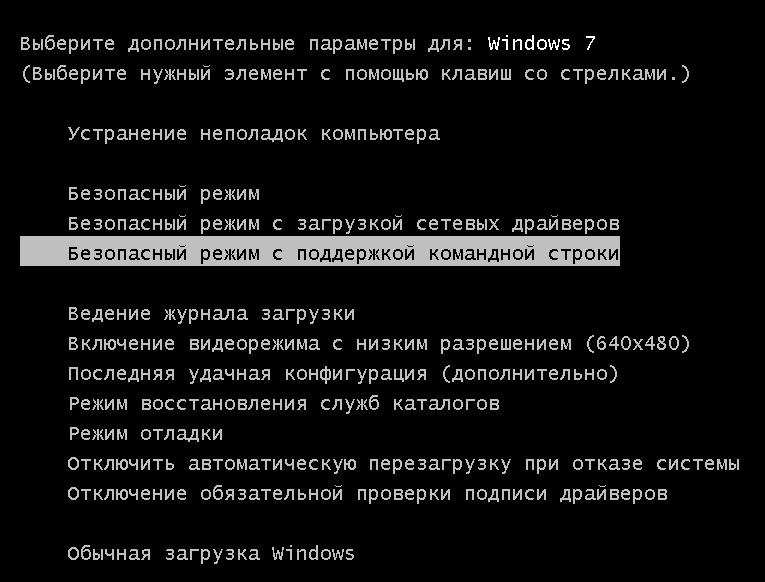
2. Выбрать вариант загрузки Windows — «Безопасный режим с поддержкой командной строки»
После завершения загрузки и регистрации пользователя вместо привычного рабочего стола Windows, будет отображаться окно командного процессора cmd.exe
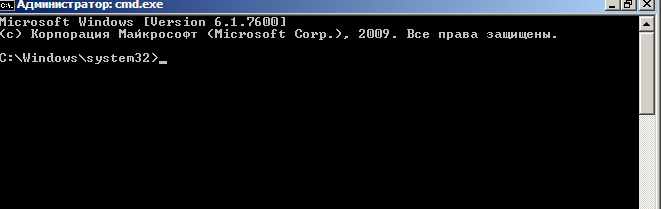
3. Запустить средство «Восстановление системы», для чего в командной строке нужно набрать rstrui.exe и нажать ENTER.
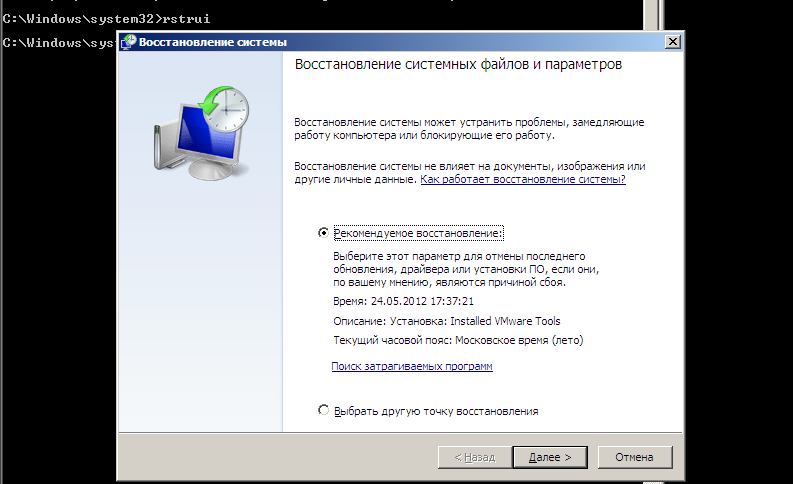
Далее пользователь должен выбрать необходимую точку восстановления. Рекомендуемая Windows точка восстановления может не подойти, поэтому лучше всего получить их полный список
— переключить режим на «Выбрать другую точку восстановления» и в следующем окне установить галочку «Показать другие точки восстановления»
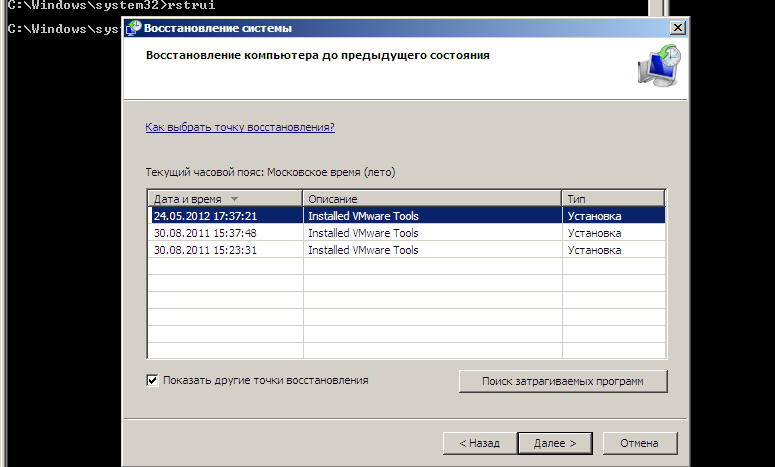
После выбора точки восстановления Windows, можно посмотреть список затрагиваемых программ при откате системы:
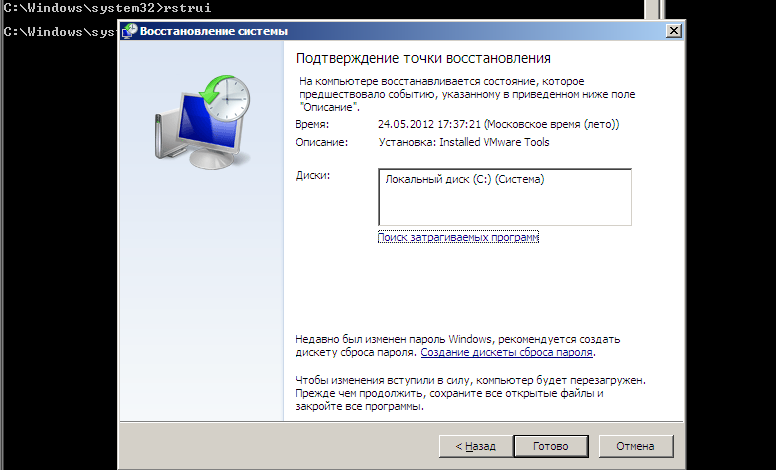
Список затрагиваемых программ, — это список программ, которые были установлены после создания точки восстановления системы и которые могут потребовать переустановки, поскольку в реестре будут отсутствовать связанные с ними записи.
После нажатия на кнопку «Готово» начнется процесс восстановления системы. По его завершению будет выполнена перезагрузка Windows.
После перезагрузки, на экран будет выведено сообщение об успешном или неуспешном результате выполнения отката и, в случае успеха, Windows вернется к тому состоянию, которое соответствовало дате создания точки восстановления. Если блокировка рабочего стола не прекратится, можно воспользоваться более продвинутым способом, представленным ниже.
Удаление вируса без отката системы на точку восстановления
Возможна ситуация, когда в системе отсутствуют, по разным причинам, данные точек восстановления, процедура восстановления завершилась с ошибкой, или откат не дал положительного результата. В таком случае, можно воспользоваться диагностической утилитой Конфигурирования системы MSCONFIG.EXE. Как и в предыдущем случае, нужно выполнить загрузку Windows в безопасном режиме с поддержкой командной строки и в окне интерпретатора командной строки cmd.exe набрать msconfig.exe и нажать ENTER

На вкладке «Общие» можно выбрать следующие режимы запуска Windows:
Обычный запуск — обычная загрузка системы.
Диагностический запуск — при загрузке системы будет выполнен запуск только минимально необходимых системных служб и пользовательских программ.
Выборочный запуск — позволяет задать в ручном режиме перечень системных служб и программ пользователя, которые будут запущены в процессе загрузки.
Для устранения вируса наиболее просто воспользоваться диагностическим запуском, когда утилита сама определит набор автоматически запускающихся программ. Если в таком режиме блокировка рабочего стола вирусом прекратится, то нужно перейти к следующему этапу — определить, какая же из программ является вирусом. Для этого можно воспользоваться режимом выборочного запуска, позволяющим включать или выключать запуск отдельных программ в ручном режиме.
Вкладка «Службы» позволяет включить или выключить запуск системных служб, в настройках которых установлен тип запуска «Автоматически» . Снятая галочка перед названием службы означает, что она не будет запущена в процессе загрузки системы. В нижней части окна утилиты MSCONFIG имеется поле для установки режима «Не отображать службы Майкрософт» , при включении которого будут отображаться только службы сторонних производителей.
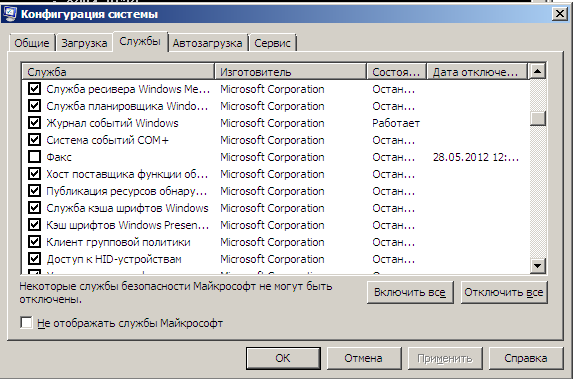
Замечу, что вероятность заражения системы вирусом, который инсталлирован в качестве системной службы, при стандартных настройках безопасности в среде Windows Vista / Windows 7, очень невелика, и следы вируса придется искать в списке автоматически запускающихся программ пользователей (вкладка «Автозагрузка»).
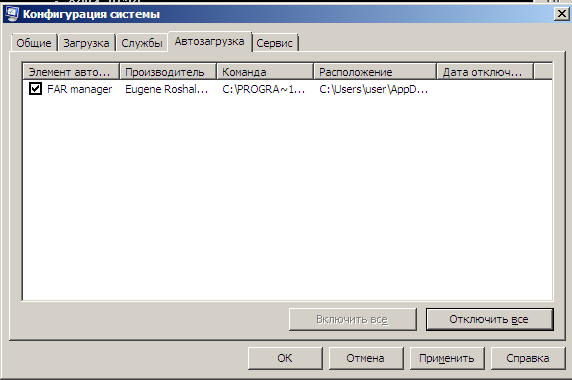
Так же, как и на вкладке «Службы», можно включить или выключить автоматический запуск любой программы, присутствующей в списке, отображаемом MSCONFIG. Если вирус активизируется в системе путем автоматического запуска с использованием специальных ключей реестра или содержимого папки «Автозагрузка», то c помощью msconfig можно не только обезвредить его, но и определить путь и имя зараженного файла.
Утилита msconfig является простым и удобным средством конфигурирования автоматического запуска служб и приложений, которые запускаются стандартным образом для операционных систем семейства Windows. Однако, авторы вирусов нередко используют приемы, позволяющие запускать вредоносные программы без использования стандартных точек автозапуска. Избавиться от такого вируса с большой долей вероятности можно описанным выше способом отката системы на точку восстановления. Если же откат невозможен и использование msconfig не привело к положительному результату, можно воспользоваться прямым редактированием реестра.
В процессе борьбы с вирусом пользователю нередко приходится выполнять жесткую перезагрузку сбросом (Reset) или выключением питания. Это может привести к ситуации, когда загрузка системы начинается нормально, но не доходит до регистрации пользователя. Компьютер «висит» из-за нарушения логической структуры данных в некоторых системных файлах, возникающей при некорректном завершении работы. Для решения проблемы так же, как и в предыдущих случаях, можно загрузиться в безопасном режиме с поддержкой командной строки и выполнить команду проверки системного диска
chkdsk C: /F — выполнить проверку диска C: с исправлением обнаруженных ошибок (ключ /F)
Поскольку на момент запуска chkdsk системный диск занят системными службами и приложениями, программа chkdsk не может получить к нему монопольный доступ для выполнения тестирования. Поэтому пользователю будет выдано сообщение с предупреждением и запрос на выполнение тестирования при следующей перезагрузке системы. После ответа Y в реестр будет занесена информация, обеспечивающая запуск проверки диска при перезагрузке Windows. После выполнения проверки, эта информация удаляется и выполняется обычная перезагрузка Windows без вмешательства пользователя.
Устранение возможности запуска вируса с помощью редактора реестра.
Для запуска редактора реестра, как и в предыдущем случае, нужно выполнить загрузку Windows в безопасном режиме с поддержкой командной строки, в окне интерпретатора командной строки набрать regedit.exe и нажать ENTER Windows 7, при стандартных настройках безопасности системы, защищена от многих методов запуска вредоносных программ, применявшихся для предыдущих версий операционных систем от Майкрософт . Установка вирусами своих драйверов и служб, перенастройка службы WINLOGON с подключением собственных исполняемых модулей, исправление ключей реестра, имеющих отношение ко всем пользователям и т.п — все эти методы в среде Windows 7 либо не работают, либо требуют настолько серьезных трудозатрат, что практически не встречаются. Как правило, изменения в реестре, обеспечивающие запуск вируса, выполняются только в контексте разрешений, существующих для текущего пользователя, т.е. в разделе HKEY_CURRENT_USER
Для того, чтобы продемонстрировать простейший механизм блокировки рабочего стола с использованием подмены оболочки пользователя (shell) и невозможности использования утилиты MSCONFIG для обнаружения и удаления вируса можно провести следующий эксперимент — вместо вируса самостоятельно подправить данные реестра, чтобы вместо рабочего стола получить, например, командную строку. Привычный рабочий стол создается проводником Windows (программа Explorer.exe) запускаемым в качестве оболочки пользователя. Это обеспечивается значениями параметра Shell в разделах реестра
HKEY_LOCAL_MACHINESOFTWAREMicrosoftWindows NTCurrentVersionWinlogon — для всех пользователей.
HKEY_CURRENT_USERSoftwareMicrosoftWindows NTCurrentVersionWinlogon — для текущего пользователя.
Параметр Shell представляет собой строку с именем программы, которая будет использоваться в качестве оболочки при входе пользователя в систему. Обычно в разделе для текущего пользователя (HKEY_CURRENT_USER или сокращенно — HKCU) параметр Shell отсутствует и используется значение из раздела реестра для всех пользователей (HKEY_LOCAL_MACHINE или в сокращенном виде — HKLM)
Так выглядит раздел реестра HKEY_CURRENT_USERSoftwareMicrosoftWindows NTCurrentVersionWinlogon при стандартной установке Windows 7
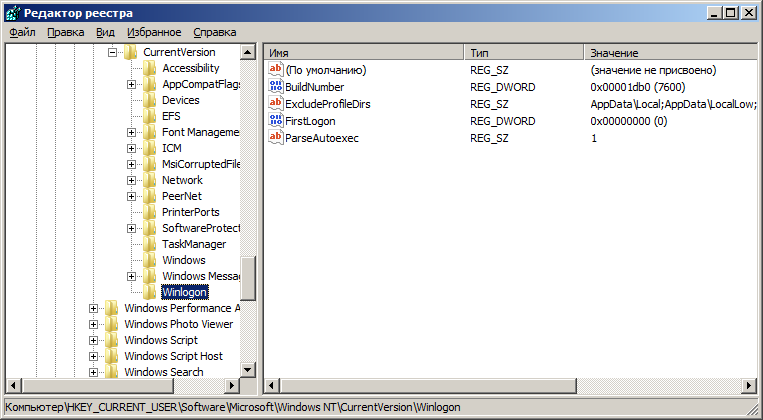
Если же в данный раздел добавить строковый параметр Shell принимающий значение «cmd.exe», то при следующем входе текущего пользователя в систему вместо стандартной оболочки пользователя на основе проводника будет запущена оболочка cmd.exe и вместо привычного рабочего стола Windows, будет отображаться окно командной строки .
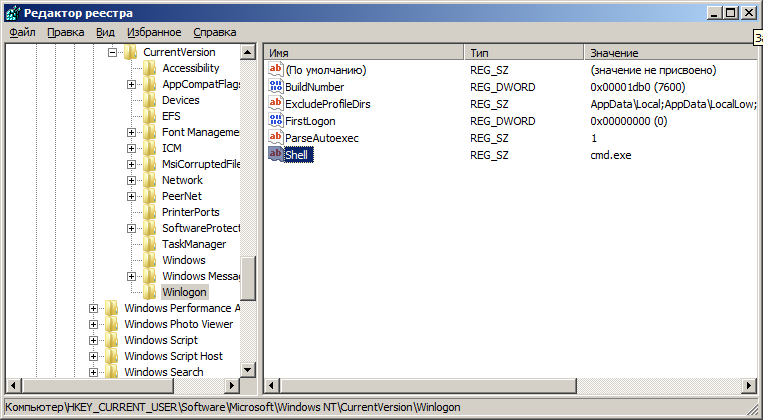
Естественно, подобным образом может быть запущена любая вредоносная программа и пользователь получит вместо рабочего стола порнобаннер, блокировщик и прочую гадость.
Для внесения изменений в раздел для всех пользователей (HKLM. . . ) требуется наличие административных привилегий, поэтому вирусные программы, как правило модифицируют параметры раздела реестра текущего пользователя (HKCU . . .)
Если, в продолжение эксперимента, запустить утилиту msconfig, то можно убедиться, что в списках автоматически запускаемых программ cmd.exe в качестве оболочки пользователя отсутствует. Откат системы, естественно, позволит вернуть исходное состояние реестра и избавиться от автоматического старта вируса, но если он по каким-либо причинам, невозможен — остается только прямое редактирование реестра. Для возврата к стандартному рабочему столу достаточно удалить параметр Shell, или изменить его значение с «cmd.exe» на «explorer.exe» и выполнить перерегистрацию пользователя (выйти из системы и снова войти) или перезагрузку. Редактирование реестра можно выполнить, запустив из командной строки редактор реестра regedit.exe или воспользоваться консольной утилитой REG.EXE . Пример командной строки для удаления параметра Shell:
REG delete «HKCUSoftwareMicrosoftWindows NTCurrentVersionWinlogon» /v Shell
Приведенный пример с подменой оболочки пользователя, на сегодняшний день является одним из наиболее распространенных приемов, используемых вирусами в среде операционной системы Windows 7 . Довольно высокий уровень безопасности при стандартных настройках системы не позволяет вредоносным программам получать доступ к разделам реестра, которые использовались для заражения в Windows XP и более ранних версий . Даже если текущий пользователь является членом группы «Администраторы», доступ к подавляющему количеству параметров реестра, используемых для заражения, требует запуск программы от имени администратора. Именно по этой причине вредоносные программы модифицируют ключи реестра, доступ к которым разрешен текущему пользователю (раздел HKCU . . . ) Второй важный фактор — сложность реализации записи файлов программ в системные каталоги. Именно по этой причине большинство вирусов в среде Windows 7 используют запуск исполняемых файлов (.exe ) из каталога временных файлов (Temp) текущего пользователя. При анализе точек автоматического запуска программ в реестре, в первую очередь нужно обращать внимание на программы, находящиеся в каталоге временных файлов. Обычно это каталог C:USERSимя пользователяAppDataLocalTemp. Точный путь каталога временных файлов можно посмотреть через панель управления в свойствах системы — «Переменные среды». Или в командной строке:
set temp
или
echo %temp%
Кроме того, поиск в реестре по строке соответствующей имени каталога для временных файлов или переменной %TEMP% можно использовать в качестве дополнительного средства для обнаружения вирусов. Легальные программы никогда не выполняют автоматический запуск из каталога TEMP.
Для получения полного списка возможных точек автоматического запуска удобно использовать специальную программу Autoruns из пакета SysinternalsSuite. Страница с подробным описанием Autoruns и ссылкой для скачивания
Простейшие способы удаления блокировщиков семейства MBRLock
Вредоносные программы могут получить контроль над компьютером не только при заражении операционной системы, но и при модификации записей загрузочных секторов диска, с которого выполняется загрузка. Вирус выполняет подмену данных загрузочного сектора активного раздела своим программным кодом так, чтобы вместо Windows выполнялась загрузка простой программы, которая бы выводила на экран сообщение вымогателя, требующее денег для жуликов. Поскольку вирус получает управление еще до загрузки системы, обойти его можно только одним способом — загрузиться с другого носителя (CD/DVD, внешнего диска, и т.п.) в любой операционной системе, где имеется возможность восстановления программного кода загрузочных секторов. Самый простой способ — воспользоваться Live CD / Live USB, как правило, бесплатно предоставляемыми пользователям большинством антивирусных компаний ( Dr Web Live CD, Kaspersky Rescue Disk, Avast! Rescue Disk и т.п.) Кроме восстановления загрузочных секторов, данные продукты могут выполнить еще и проверку файловой системы на наличие вредоносных программ с удалением или лечением зараженных файлов. Если нет возможности использовать данный способ, то можно обойтись и простой загрузкой любой версии Windows PE ( установочный диск, диск аварийного восстановления ERD Commander ), позволяющей восстановить нормальную загрузку системы. Обычно достаточно даже простой возможности получить доступ к командной строке и выполнить команду:
bootsect /nt60 /mbr <буква системного диска:>
bootsect /nt60 /mbr E:> — восстановить загрузочные секторы диска E: Здесь должна использоваться буква для того диска, который используется в качестве устройства загрузки поврежденной вирусом системы.
или для Windows, предшествующих Windows Vista
bootsect /nt52 /mbr <буква системного диска:>
Утилита bootsect.exe может находиться не только в системных каталогах, но и на любом съемном носителе, может выполняться в среде любой операционной системы семейства Windows и позволяет восстановить программный код загрузочных секторов, не затрагивая таблицу разделов и файловую систему. Ключ /mbr, как правило, не нужен, поскольку восстанавливает программный код главной загрузочной записи MBR, которую вирусы не модифицируют (возможно — пока не модифицируют).
Дополнительно:
Скачать архив с утилитами bcdboot.exe, bootsect.exe и bcdedit.exe для 32-х и 64-х разрядных ОС Windows